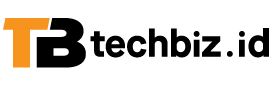Techbiz.id – Saat ini mengakses internet hampir menjadi kebutuhan setiap hari. Apalagi sejak adanya pandemi Covid-19, kegiatan yang sebelumnya diadakan secara offline seperti pembelajaran, pekerjaan hingga seminar sekalipun kini digelar secara daring.
Sehingga semakin mendorong tingginya keperluan untuk mengakses internet. Hal inilah yang perlu diwaspadai. Sebab semakin sering mengakses internet akan semakin tinggi pula resiko kejahatan siber.
Untuk itu, OPPO menghadirkan fitur VPN (Virtual Private Network) pada OPPO Reno7 Z 5G. Perlu diketahui, fitur ini berfungsi untuk menyediakan koneksi yang aman dan terenkripsi ke jaringan lain di internet.
Fitur VPN itu sendiri bertujuan untuk berbagai hal terkait keamanan, di antaranya menjaga keamanan data pengguna, menyembunyikan aktivitas penjelajahan dari jaringan lokal, hingga mengakses jaringan bisnis saat bepergian jarak jauh.
Selain itu, VPN juga bisa digunakan untuk mengakses situs web yang dibatasi dalam suatu wilayah atau bahkan untuk sekedar mengunduh file tertentu dengan aman. Nantinya, fitur ini dapat ditemukan pengguna pada settings di perangkat Reno7 Z 5G.
Sebagai catatan, agar fitur VPN dari OPPO Reno7 Z 5G dapat berjalan dengan lancar, dibutuhkan pengaturan dan alamat VPN dari beberapa penyedia terpercaya. Guna mengetahui cara mengaktifkan VPN di OPPO Reno7 Z 5G mari kita simak ulasannya berikut ini:
Cara Mengaktifkan Fitur VPN di OPPO Reno7 Z 5G
Pertama-tama, kamu harus menyiapkan alamat VPN yang akan digunakan terlebih dahulu. Caranya bisa dengan mengakses situs VPN Gate, lalu pilih ‘VPN Server List’. Kemudian seluruh daftar alamat VPN akan muncul dan copy salah satunya.
Selanjutnya adalah memasukan alamat VPN tersebut pada fitur VPN di ponsel Reno7 Z 5G seperti berikut ini:
- Buka Settings di Reno7 Z 5G
- Pilih ‘Connection & Sharing
- Ketuk ‘Other’, lalu pilih opsi ‘VPN’
- Ketuk ikon ‘+’ pada bagian kanan atas
- Kemudian lengkapi alamat VPN sesuai dengan yang sudah disiapkan tadi
- Pastikan alamat VPN benar, lalu tekan checklist setelah semua proses selesai
- Nantinya akan kembali ke halaman VPN, dimana koneksi Server VPNGateGratis telah muncul di bagian Configure
- Selanjutnya, pilih koneksi VPNGateGratis tersebut
- Ketik vpn pada Username dan Enter password
- Ketuk opsi Connect
Jika proses berhasil, maka akan muncul tulisan Connected di bawah VPNGateGratis, sekaligus muncul ikon VPN pada status bar di layar Reno7 Z 5G.
Itulah tadi cara mengaktifkan fitur VPN di Reno7 Z 5G. Semoga berhasil!
Baca juga:
- OPPO Reno7 Z 5G Punya Fitur Anti Mata-mata, Ini Fungsinya
- Mengenal Desain OPPO Reno7 4G yang Unggul di Kelasnya
- Tips Membuat Foto Malam Yang Keren Pakai OPPO Reno7 4G